电脑无法卸载软件怎么办
电脑作为我们日常生活中必不可少的工具,我们经常会安装各种软件来满足不同的需求,有时候我们可能会遇到一些软件无法卸载的问题,这给我们的电脑使用带来了一定的困扰。当我们遇到电脑中无法卸载的软件时,应该如何解决呢?本文将为大家介绍几种解决方法,帮助大家解决这一困扰。
操作方法:
1.方法一:覆盖安装卸载
1、有很多时候不能正常的卸载,可能是程序出错或者是卸载程序出错导致的。遇到这种情况,需要重新安装软件,覆盖一下以前安装的目录。
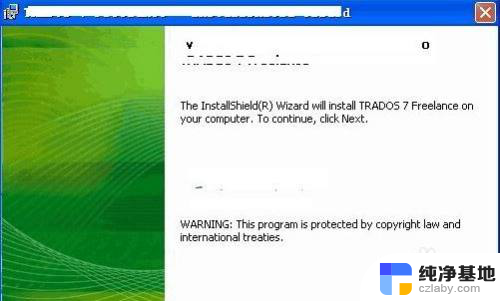
2、覆盖了安装目录重装完成后,打开控制面板,在里面有一个【程序】选项,里面有一个功能叫做【卸载程序】。
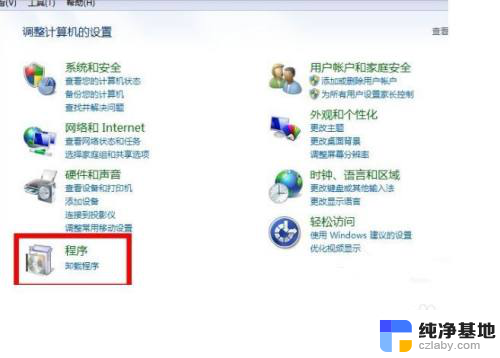
3、打开这个功能后,在里面会看到所有你电脑中目前已经安装的软件,从中找到你想要卸载的程序,然后直接邮寄选择删除就可以了。
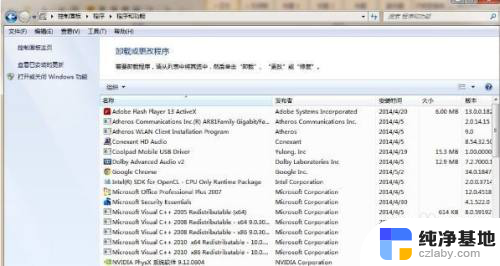
4.方法二:安全模式卸载
有时候卸载程序,会提示软件处于打开状态等。其实这是软件自带了守护进程,一般杀毒软件居多,这种情况卸载就需要重启电脑,然后按F8选择进入安全模式下卸载,因为安全模式下第三方驱动和程序是不允许自动加载的。
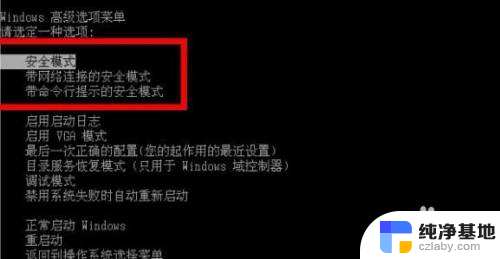
5.方法三:第三方软件卸载
1、还有一种方法,就是直接借助第三方软件卸载。不用查找卸载程序,中文标注功能,而且卸载的干净彻底,比如使用腾讯电脑管家的这个软件管理功能。
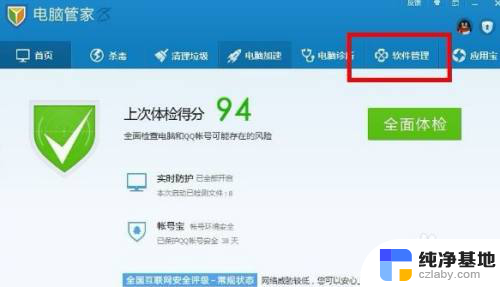
6.2、打开软件管理功能后,在里面找到【软件卸载】这个项,然后再里面找到你要卸载的程序,找到后直接点击后面的卸载后,就可以完全卸载掉程序了。
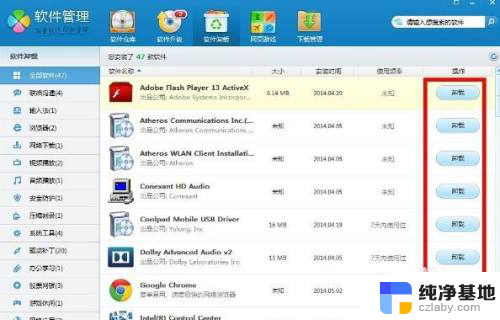
以上就是电脑无法卸载软件的处理方法,如果你遇到同样的情况,请参照以上步骤来解决,希望这些方法能对你有所帮助。
- 上一篇: wps多表汇总
- 下一篇: 怎么看台式电脑的内存条型号
电脑无法卸载软件怎么办相关教程
-
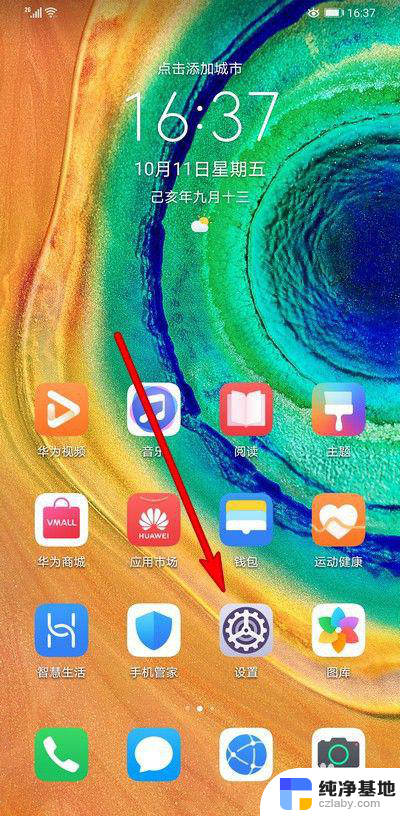 手机应用软件无法卸载
手机应用软件无法卸载2024-02-29
-
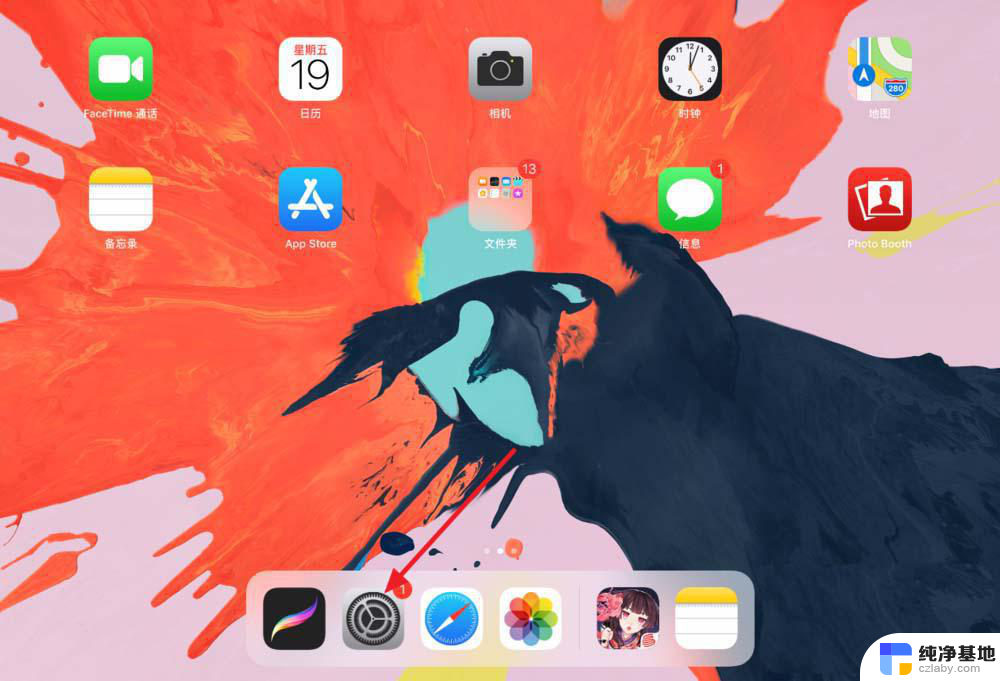 ipad无法卸载应用程序怎么办
ipad无法卸载应用程序怎么办2024-03-04
-
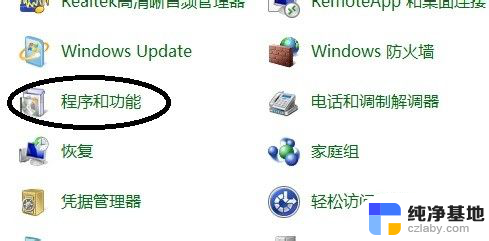 电脑软件卸载怎么卸干净
电脑软件卸载怎么卸干净2024-02-22
-
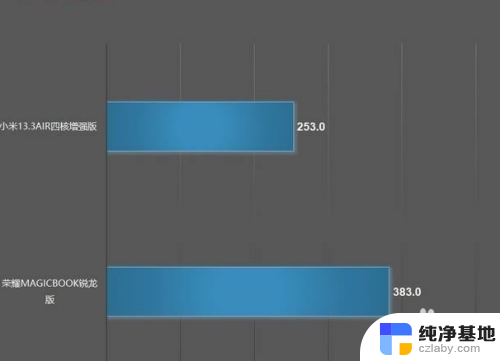 荣耀电脑怎么卸载软件
荣耀电脑怎么卸载软件2024-03-01
电脑教程推荐